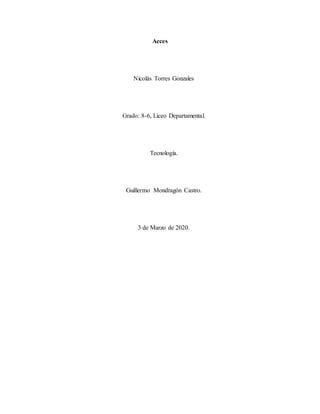
Tecnologia
- 1. Acces Nicolás Torres Gonzales Grado: 8-6, Liceo Departamental. Tecnología. Guillermo Mondragón Castro. 3 de Marzo de 2020.
- 2. 1. ¿Cómo se arranca y se cierra el programa Access? Desde el botón de inicio Windows 10, situado normalmente en la esquina inferior En la columna de la izquierda aparece un listado de todas las aplicaciones que tenemos instaladas en nuestro equipo. Si usamos Access habitualmente, aparecerá en la parte superior de la lista, en el apartado Más usadas, en otro caso bastará utilizar la desplazarnos hasta encontrar el icono de Access. barra de desplazamiento vertical para. Una vez localizado el icono acompañado del texto Access 2016, sólo deberemos pulsar en él para abrir Access y para cerrar acces hacer clic en el botón cerrar o pulsar la combinación de teclas ALT+F4. 2. ¿Que contiene la barra de título? La barra de título contiene el nombre del programa y del archivo con el que estamos trabajando en el momento actual. Esta barra puede personalizarse para añadir todos los botones que quieras. 3. La barra de acceso rápido contiene La barra de herramientas de acceso rápido es una barra de herramientas que se puede personalizar y que contiene un conjunto de comandos independientes de la ficha en la cinta de opciones que se muestra.
- 3. 4. ¿Dónde se encuentra la barra de estado? La barra de estado se encuentra en la parte inferior de la pantalla y contiene indicaciones sobre el estado de la aplicación, proporciona distinta información según la pantalla en la que estemos en cada momento. 5. ¿Qué es una base de datos? Una base de datos es una herramienta para recopilar y organizar información. ... Salvo que haya sido específicamente diseñada para usar datos o códigos de otro origen, una base de datos de Access almacena sus tablas en un solo archivo, junto con otros objetos como formularios, informes, macros y módulos. 6. ¿Qué es una tabla de datos y que contiene? Una base de datos relacional, como Access normalmente tiene varias tablas relacionadas. En una base de datos bien diseñada, cada tabla almacena datos sobre un tema en concreto, como empleados o productos. Una tabla tiene registros (filas) y campos (columnas). 7. ¿Qué es un registro o fila? En informática, o concretamente en el contexto de una base de datos relacional, un registro (también llamado fila o tupla) representa un objeto único de datos implícitamente estructurados en una tabla. En términos simples, una tabla de una base de datos puede imaginarse formada de filas y columnas o campos. Cada fila de una tabla representa un conjunto de datos relacionados, y todas las filas de la misma tabla tienen la misma estructura.
- 4. 8. ¿Cómo se crea una tabla de datos? 1. Haga clic en Archivo > Nuevo y, después, en Base de datos de escritorio en blanco. 2. En el cuadro Nombre de archivo, escriba un nombre de archivo para la nueva base de datos. 3. Para ir a una ubicación diferente y guardar la base de datos, haga clic en el icono de carpeta. 4. Haga clic en Crear. Se abre la nueva base de datos, se crea una tabla con el nombre Tabla1 y se abre en la vista Hoja de datos 9. ¿Qué es una clave principal? Una clave principal es un campo o un conjunto de campos con valores únicos en una tabla. Los valores de la clave pueden usarse para hacer referencia a registros completos, porque cada registro tiene un valor diferente para la clave. Cada tabla solo puede tener una clave principal. Access puede crear automáticamente un campo de clave principal al crear una tabla, o puede especificar usted los campos que desea usar como clave 10. ¿Cómo guardar una tabla? 1. Abra la base de datos o el objeto de base de datos. 2. En la pestaña Archivo, haga clic en Guardar como. 3. Siga uno de los siguientes pasos: o Para guardar una base de datos en un formato diferente, haga clic en Guardar base de datos como. o Para guardar un objeto de base de datos en un formato diferente, haga clic en Guardar objeto como
- 5. 4. Haga clic en el formato que desea usar para la copia nueva.